Ватсап тормозит на компьютере
Переход WhatsApp с мобильного на настольный ПК не прошел без проблем. В отличие от конкурирующих сервисов, таких как iMessage, Telegram или Signal, для правильной работы WhatsApp полагается на активный подключенный к Интернету телефон. Кроме того, официальное приложение WhatsApp для Windows и Mac оставляет желать лучшего с низкой производительностью и случайными отключениями. Иногда WhatsApp даже не открывается на ПК, вынуждая пользователей выбирать веб-версию, чтобы начать общение.
Если вы попали в число пострадавших, вы можете попробовать описанные ниже действия по устранению неполадок и без проблем использовать WhatsApp на ПК.
1. Полностью закройте WhatsApp.
Службы WhatsApp, работающие в фоновом режиме на вашем ПК, могут мешать, когда вы пытаетесь открыть WhatsApp с нуля. Чтобы этого избежать, вам необходимо полностью закрыть WhatsApp с помощью утилиты диспетчера задач на ПК. Вот как это сделать.
Шаг 1: Нажмите клавишу Windows и введите Диспетчер задач.
Шаг 2: Нажмите клавишу ввода и откройте диспетчер задач.
Шаг 3: Найдите любые службы, связанные с WhatsApp, работающие в фоновом режиме. Выберите их и нажмите кнопку «Завершить задачу» внизу.
Попробуйте снова открыть WhatsApp на своем ПК.
2. Используйте одну и ту же сеть Wi-Fi для подключенного телефона и рабочего стола WhatsApp.
На данный момент вам нужно, чтобы ваш телефон и настольное приложение WhatsApp в одной сети Wi-Fi работали безупречно.
3. Воспользуйтесь средством устранения неполадок в Интернете.
Если у вас возникли проблемы с подключением к Интернету на вашем ПК, вы заметите индикатор загрузки только при попытке использовать настольное приложение WhatsApp.
В Windows есть мощное встроенное средство устранения неполадок в Интернете, которое устраняет проблемы, связанные с сетью на вашем ПК. Вот как им пользоваться.
Шаг 1: Откройте приложение «Настройки» на ПК с Windows (используйте клавиши Windows + I).
Шаг 2: Перейдите в Обновление и безопасность> Устранение неполадок> Дополнительные средства устранения неполадок> Подключения к Интернету.
Шаг 3: Запустите средство устранения неполадок и устраните проблемы, связанные с Интернетом на вашем компьютере.
4. Восстановите WhatsApp.
Microsoft позволяет восстанавливать установленные приложения на ПК с помощью дополнительных параметров в меню «Настройки». Выполните следующие действия, чтобы восстановить приложение WhatsApp.
Шаг 2: Перейдите в меню Приложения> Приложения и функции.
Шаг 3: Прокрутите вниз до WhatsApp и выберите Дополнительные параметры.
Шаг 4: В меню «Сброс» выберите «Восстановить» и позвольте Windows заняться устранением неполадок.
Не волнуйся. Данные приложения здесь не пострадают. Попробуйте снова открыть WhatsApp на своем ПК.
5. Сбросьте WhatsApp.
Если WhatsApp по-прежнему не открывается на ПК, сделайте этот крайний шаг, чтобы решить проблему. Мы должны были упомянуть об этом как о крайнем, поскольку процесс удалит все данные из приложения. Вам нужно будет настроить учетную запись WhatsApp с нуля на ПК.
Шаг 1: Откройте настройки Windows и перейдите в меню «Приложения»> «Приложения и функции».
Шаг 2: Откройте WhatsApp> Дополнительные параметры.
Это удалит все данные приложения, и у вас снова будет работоспособное приложение.
6. Переустановите WhatsApp.
Поскольку WhatsApp не открывается для вас, вы не можете обновить приложение до последней доступной версии. Вместо этого вам нужно переустановить приложение с официального сайта WhatsApp.
Но сначала вам нужно удалить приложение из меню настроек Windows. Вот как это сделать.
Шаг 1: Откройте приложение «Настройки» в Windows 10 (используйте клавиши Windows + I).
Шаг 2: Перейдите в Приложения> Приложения и функции и прокрутите вниз до WhatsApp.
Шаг 3: Нажмите WhatsApp и нажмите кнопку «Удалить», чтобы удалить приложение с ПК.
Перейдите на официальный сайт WhatsApp по ссылке ниже. Загрузите и установите последнюю доступную сборку.
7. Используйте WhatsApp Web.
Если у вас часто возникают проблемы с настольным приложением WhatsApp, вам следует подумать об использовании веб-сайта WhatsApp.
Короче говоря, вы больше не пропустите настольное приложение WhatsApp на своем ПК.
Начать использовать WhatsApp на рабочем столе
WhatsApp Desktop клиент для Windows и Mac OS
версия: 2.2142.12
Последнее обновление программы в шапке: 06.11.2021







WhatsApp для мобильных:
Системные требования для PC: Windows 8 32-64.бит и выше.
Системные требования для Mac: OS X 10.10 Mavericks и выше.
обновлено: 07.11.21
версия: 0.2.684. Beta. Релиз 1 дата выхода: 10.05.2016.
win. 32.bit > WhatsApp_PCx32_.2.684.zip ( 52.24 МБ )
win. 64.bit > WhatsApp_PCx64_2.684.zip ( 61.13 МБ )
версия: для Mac OS X.9 > WhatsApp_MacX9_2.684.zip ( 51.71 МБ )
для win7, Наличие Net framework 4.5, и выше обязательно. стоял framework 4.0 установка не пошла.

========
особенности установки WhatsApp клиента:
1. устанавливается абсолютно тихо. без всяких вопросов.
2. клиента нет в папках: C:\Program Files C:\Program Files (x86), он себя ставит в папку пользователя: C:\Users\Jdoе\AppData\Local\WhatsApp\ и C:\Users\Jdoе\AppData\Roaming\WhatsApp\
3. создаёт мусор, я нашёл папку C:\Users\Jdoе\AppData\Local\ SquirrelTemp\ с файлом SquirrelSetup.log
средствами windows 7 до конца НЕ Удаляется! остаётся мусор в папках пользователя, AppData\Local\WhatsApp - \AppData\Roaming\WhatsApp\
действительно, это приложение рс - ватссапвеб, но без возможности звонков только мессенджер.
из плюсов то, что браузерная версия выдала ошибку сканирования кода, а это приложение сразу запустилось.
Всем добрый день! Приложение практически не отличается от веб-версии, так же постоянно отрубается и пишет что телефон не подключен. Да ещё и звонить нельзя. До десктопной версии Телеграма далеко ещё. Но, надеюсь допилят. UnOfficial WhatsApp. v1.1.0 (by Alexandru Rosianu)дата выхода: 22.06.2015 года. версия 1 1 0. ( проект закрылся! версия для Windows нестабильна.)
Windows х32.win7 > UnofficialWhatsApp_win32_v1.1.0.zip ( 28.03 МБ )
How to install WhatsApp Desktop Client in Ubuntu
Download the deb files from below links:
32 bit
64 bit
Once downloaded,
double click the deb files/open
with software center for installations.
Or, you can install via terminal by typing below command
(change the fine name as per your download):
sudo dpkg -i UnofficialWhatsApp_linux64.deb
Run
Type WhatsApp in dash. Click the launcher icon.
From Menu, find it under Applications
-------------------
How to uninstall
To uninstall WhatsApp run below commands in terminal.
sudo dpkg -r whatsappfordesktop
------------------------------
Ubuntu, так как приложение для нее разработано неофициально то есть сторонними разработчиками.
Что нам нужно для установки WhatsApp в Ubuntu? Конечно же первым делом скачать Deb файл,
кликнув по файлу двойным кликом,
далее откроется Центр приложений Ubuntu либо AppGrid если он у вас установлен,
далее нажав на кнопку установить,
вы установите клиент WhatsApp в Linux.
Это конечно еще не конец установки,
главные требования для продолжения установки WhatsApp в Ubuntu:
У вас должен быть смартфон на котором установлен WhatsApp.
На смартфоне приложение WhatsApp должно быть запущено,
при каждом включении приложения на компьютере,
проверяется включено ли приложение на мобильном,
конечно похоже на дурость, но так устроена работа данного ПО для Ubuntu linux.
Смартфон поддерживающий сканирование QR-кода
Установленный браузер Google Chrome в Ubuntu
Вы возможно захотите спросить, а зачем здесь Google Chrome и какое он имеется отношение к WhatsApp?
Имеет непосредственное отношение,
так как приложение WhatsApp работает именно на основе движка хрома используя его для работы приложения.
После установки deb пакета, найдите приложение либо с помощью поиска в Dash или
же в Главном Меню Ubuntu - Интернет - WhatsApp.
Наверняка когда-то это случалось с вами, и многие пользователи жалуются, что его работа не самая лучшая но есть ошибки, которые можно легко решить, и мы рассмотрим, что вам следует делать в каждом из случаев.
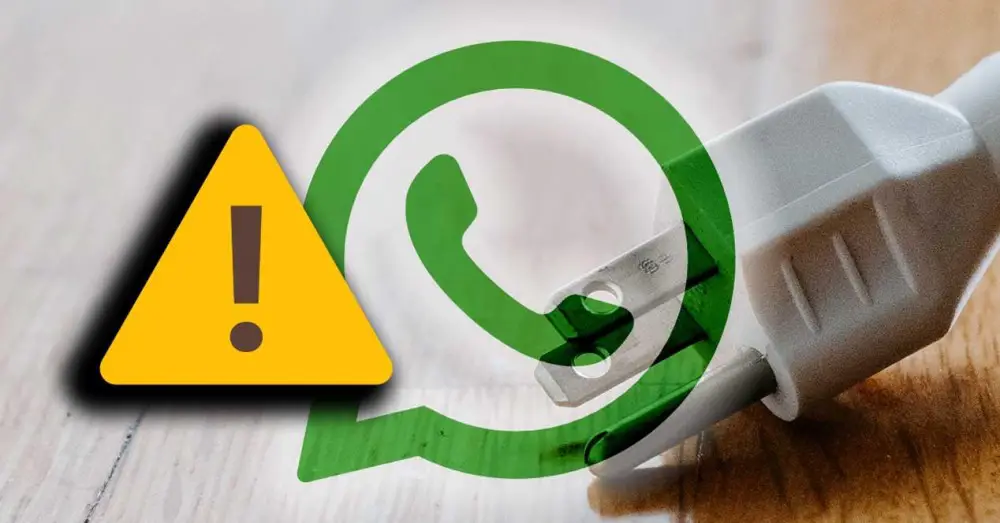
Как работает WhatsApp Web

Постоянно отключается
Ваше соединение может быть не слишком стабильным, что приводит к постоянному отключению сети на вашем мобильном телефоне и, следовательно, на вашем компьютере и в WhatsApp Web. Обычно это самый частый и вы ничего не можете сделать, кроме как улучшить интернет или Wi-Fi покрытие, которое у вас есть в данный момент, или подождите, пока оно стабилизируется через некоторое время, если они возникают временно.
Но это не всегда происходит из-за сбоя в Интернете, но возможно, что это связано с конфигурацией вашего смартфона или какого-либо приложения, которое ограничивает его использование. когда у вас низкий заряд батареи , Например. Или, в некоторых случаях, настройками оптимизации и экономии.
Оптимизация батареи
- Открыть настройки на мобильном телефоне
- Перейдите в Батарейный отсек
- Нажмите на опцию «Использование батареи»
- Выберите «Оптимизация заряда батареи».
- Здесь вы найдете список всех приложений.
- Выберите «WhatsApp» в этом списке.
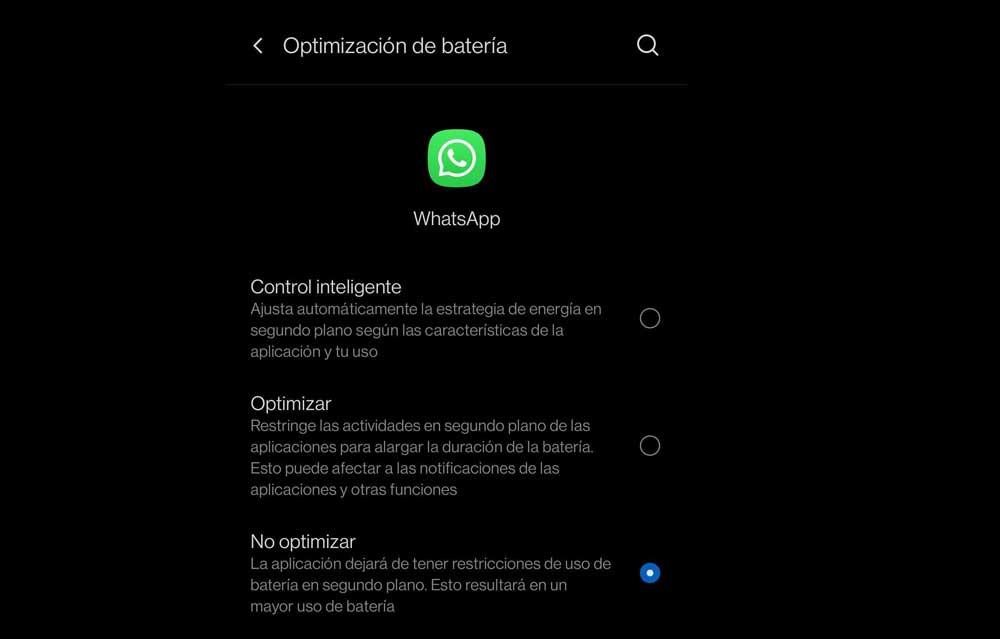
- Умный контроль
- Оптимизировать
- Не оптимизируйте
Вполне вероятно, что первый проверен и поэтому ваш телефон отключает приложения при сбое потому что он понимает, что вы их не используете.
Оставайтесь на связи
- Откройте настройки на вашем телефоне
- Перейти в раздел Батарея
- Найдите раздел «Дополнительные настройки батареи».
- Вы увидите интересующий нас вариант: «Оставайтесь на связи, когда устройство находится в спящем режиме. . » Активируйте эту опцию, чтобы предотвратить отключение WhatsApp при блокировке телефона.
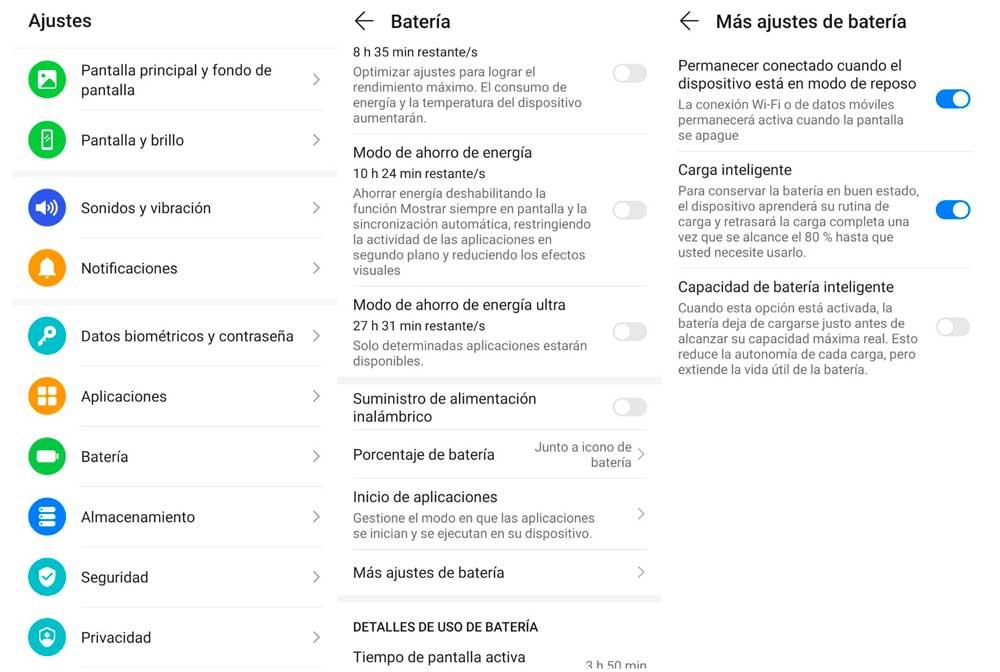
Другие общие проблемы
Без подключения
В этом случае убедитесь, что телефон правильно включен и подключен к сети. Это может быть сеть Wi-Fi или скорость передачи данных, но Интернет должен работать на мобильном телефоне, чтобы можно было без проблем «отправлять» контент в WhatsApp Web. Убедитесь, что режим полета не активирован, что обычно можно найти в Настройки> Мобильные сети и что мы можем активировать или деактивировать с помощью переключателя.
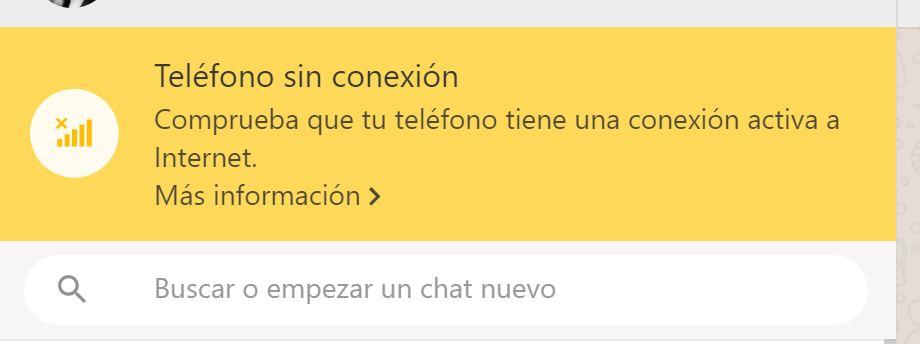
Уведомления не приходят
В случае с Google Chrome, откройте WhatsApp Web и перейдите в левый верхний угол экрана браузера. Нажмите на значок замка на панели навигации, и откроется меню с опциями.
Открой " Уведомления »И появятся три варианта: «Спросить» (Определено) / «Заблокировать» / «Разрешить». Убедитесь, что он активирован и разрешены уведомления, чтобы вы могли знать, когда вам кто-то пишет.
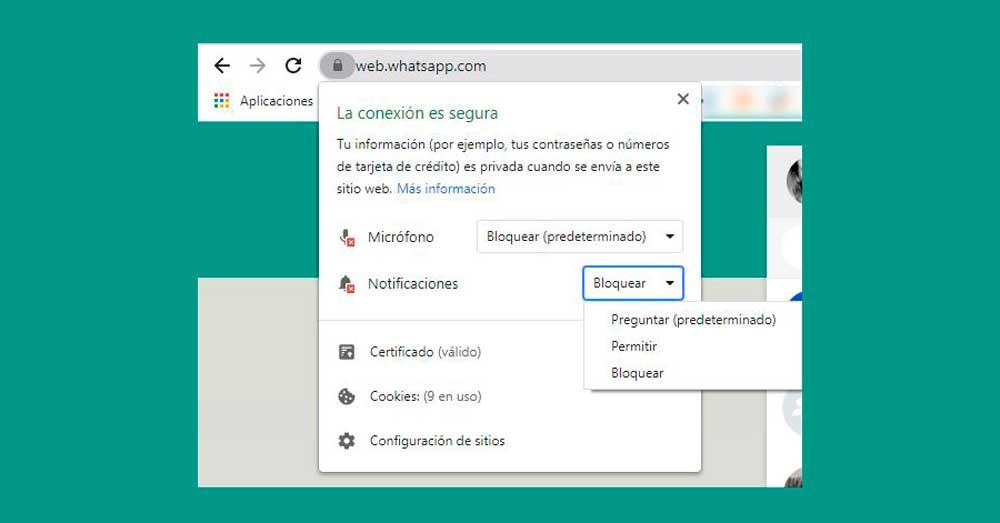
Это не работает
Ошибка может не быть любой из вышеперечисленных, но она не работает напрямую. WhatsApp совместим со многими браузерами или с основными, но не со всеми, это то, что мы должны учитывать. Одна из проблем с подключением может быть связана с тем, что ваш браузер несовместим с WhatsApp Web, и вам необходимо установить другой для входа в систему.
Вы можете используйте последние версии Google Chrome, Mozilla Firefox, Microsoft край или Opera или Safari. Но не все браузеры поддерживаются. Например, Internet Explorer - нет.
WhatsApp — жизненно необходимый инструмент общения для простых людей и для бизнеса. Для последних особенно важно, чтобы WhatsApp хорошо работал не только на смартфоне, но и на компьютере. Тот факт, что мессенджер перестал открываться на ПК может стать настоящей катастрофой. В этой статье вы узнаете несколько отличных способов, для решения этой проблемы.

Изначально WhatsApp предусматривался только как мессенджер для мобильных гаджетов. Но, глядя на своего основного конкурента Telegram, Ватсап все же создал приложения для Windows и Mac…правда не совсем удачные. Программа для компьютера часто зависает, а иногда и вовсе не открывается. Но все же есть средства, которые помогут вам наладить работу десктопного WhatsApp.
Перезагрузите мессенджер
Некоторые компоненты WhatsApp могут работать в фоновом режиме, чтобы вы оставались на связи. Но порой в программе происходит сбой и не все фоновые процессы отключаются, когда вы выходите из мессенджера. Они-то и мешают приложению повторно нормально загрузиться.
Чтобы завершить эти процессы:

- Откройте Диспетчер Задач. Для этого щелкните правой кнопкой мыши на панель задач и выберите пункт «Запустить диспетчер задач» из появившегося меню.
- В окне Диспетчера перейдите на вкладку «Процессы», а затем отсортируйте их по имени, чтобы быстрей найти все процессы, связанные с WhatsApp.
- Теперь щелкните на каждую из них и выберите действие «Завершить процесс».
Когда все фоновые процессы будут завершены, можно вновь попытаться запустить мессенджер.
Этого же эффекта можно добиться и при перезагрузке системы. Но для компьютера будет лучше, если вы все же завершите открытые процессы через Диспетчер Задач.Используйте одну и ту же сеть Wi-Fi
Приложение WhatsApp на компьютере может смутить тот факт, что вы используете разное подключение к Интернету для мобильной и десктопной версии мессенджера. Такие действия WhatsApp расценивает как опасные для вашей персональной информации, поэтому приложение на компьютере может не открываться или не работать.
Чтобы исключить эту ошибку, используйте одну и ту же сеть Wi-Fi и для телефона, и для ПК.
Запустите приложение от имени администратора
Хоть WhatsApp и не входит в число программ, для запуска которых нужны обязательно права администратора, однако порой такой запуск решает проблему с работоспособностью мессенджера.
Если это решит проблему, то можно установить автоматический запуск от имени админа. Для этого также через контекстное меню ярлыка WhatsApp откройте свойства, затем перейдите на вкладку «Совместимость» и поставьте галочку напротив «Запускать эту программу от имени администратора».
Устраните неполадки при подключении к Сети
Компьютерная программа Ватсап будет капризничать если у вас не стабильное подключение к Интернету. Исправьте это.
Также стоит проверить систему на наличие ошибок при подключении к Сети. Это можно сделать с помощью специального встроенного инструмента диагностики от Windows:
- Запустите окно настроек системы (горячие клавиши Win + I).
- Выберите блок «Обновления и безопасность», затем:
«Устранение неполадок» — «Дополнительные средства устранения неполадок» — «Подключение к Интернету»

- Щелкните кнопку запуска устранения неполадок.
Восстановите WhatsApp
Причина, из-за которой не удается открыть мессенджер, часто скрывается в самом приложении. Из-за поврежденных файлов при установлении программы или из-за действия вирусов, WhatsApp не может корректно запуститься.
Чтобы заменить поврежденные файлы, есть несколько вариантов действий.
Например, сработает переустановка приложения. Для этого вы должны удалить старое приложение, скачать заново программу и установить ее на компьютер. Но после такой переустановки вам придется вновь пройти процедуру регистрации в Ватсап.
Но можно также воспользоваться инструментами восстановления от Windows:

- Перейдите к настройкам системы (горячие клавиши Win + I).
- Откройте блок «Приложения», а затем подраздел «Приложения и функции».
- Найдите WhatsApp, а затем в контекстном меню щелкните на «Дополнительные параметры».
- В новом окне вам нужно будет кликнуть на кнопку «Восстановить», чтобы система самостоятельно смогла решить проблему поврежденных файлов.
Регистрационные данные при этом не должны сброситься, поэтому сразу после восстановления вы можете попробовать войти в месенджер.
Устраните проблемы на телефоне
Иногда проблема кроется в запрете фоновой работы приложения. Перейдите к настройкам телефона и убедитесь, что там нет такого ограничения для WhatsApp.Перейдите к WhatsApp Web
Если у вас постоянно возникают проблемы с десктопным приложением WhatsApp, то, возможно, вам будет проще использовать для компьютера онлайн-сервис.
Чтобы использовать WhatsApp в браузере действуйте так:
Читайте также:


